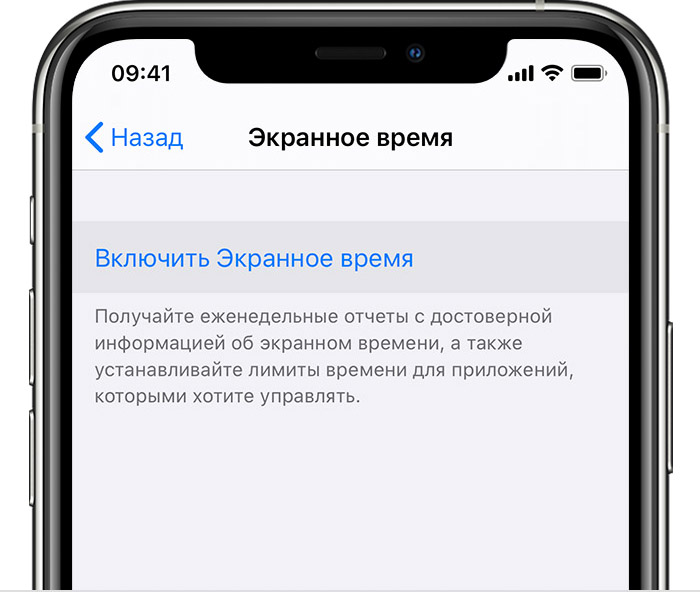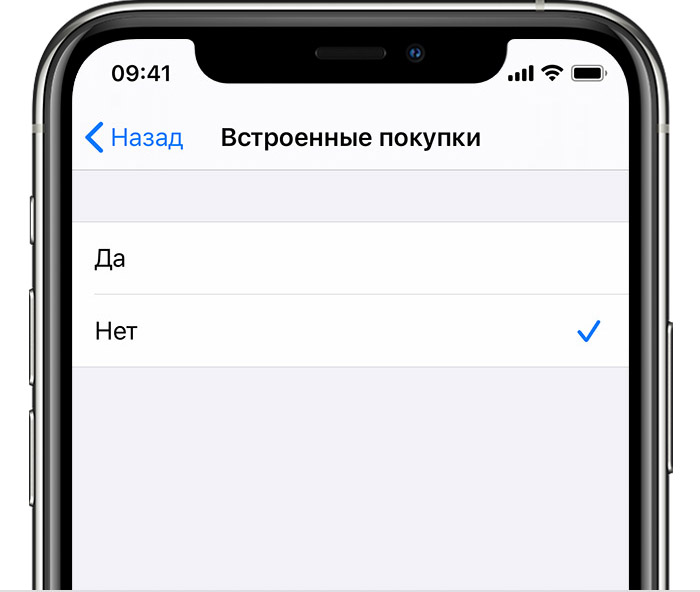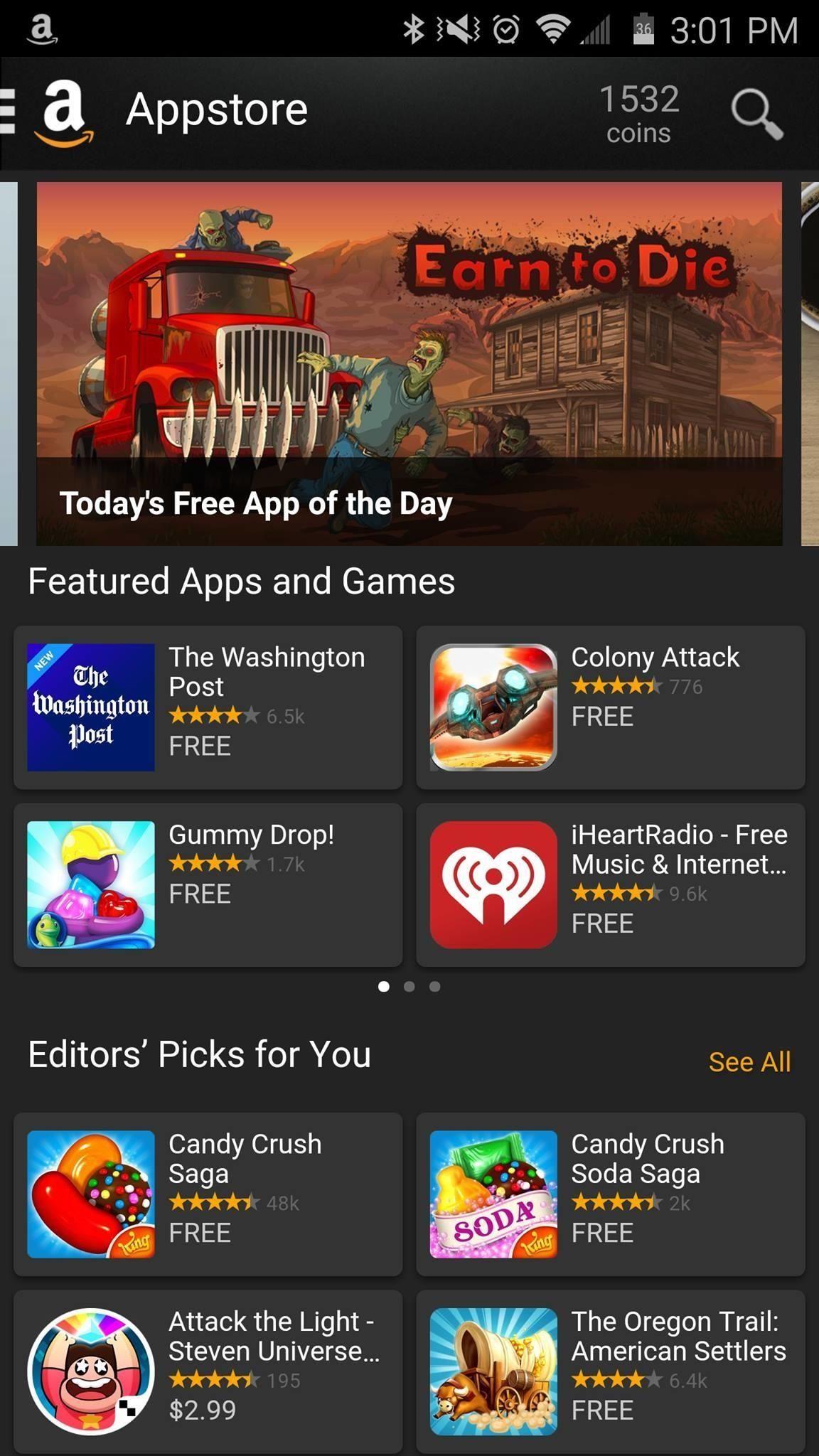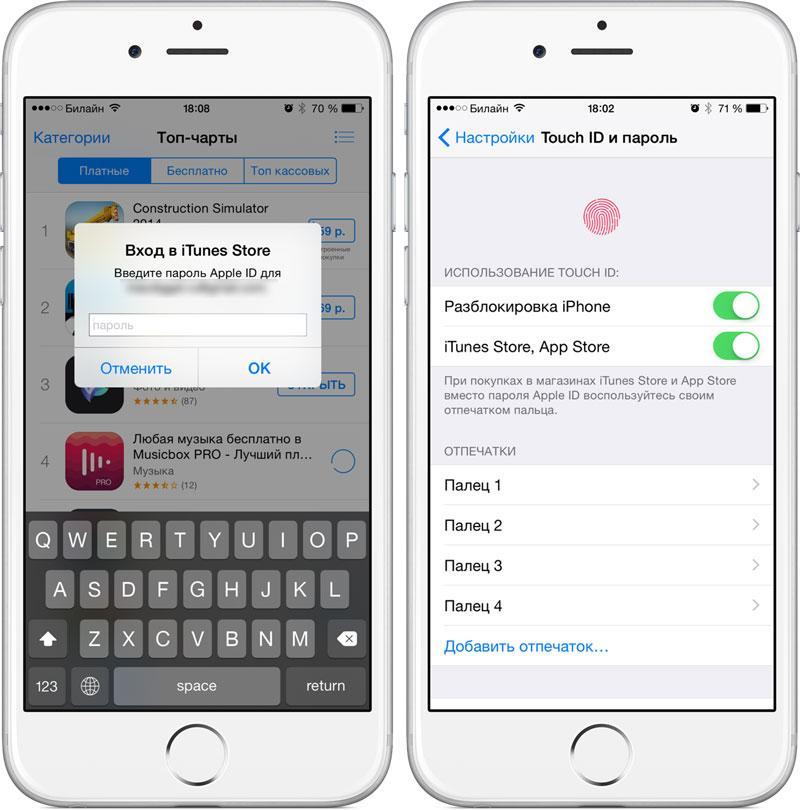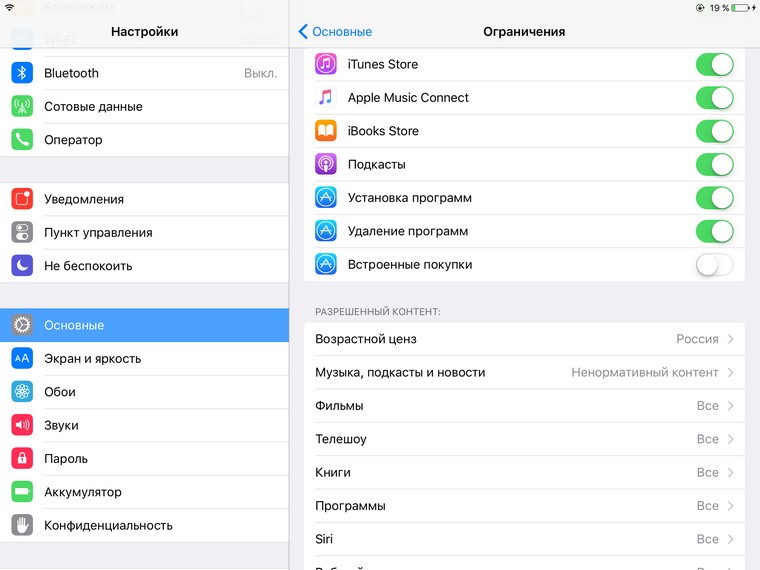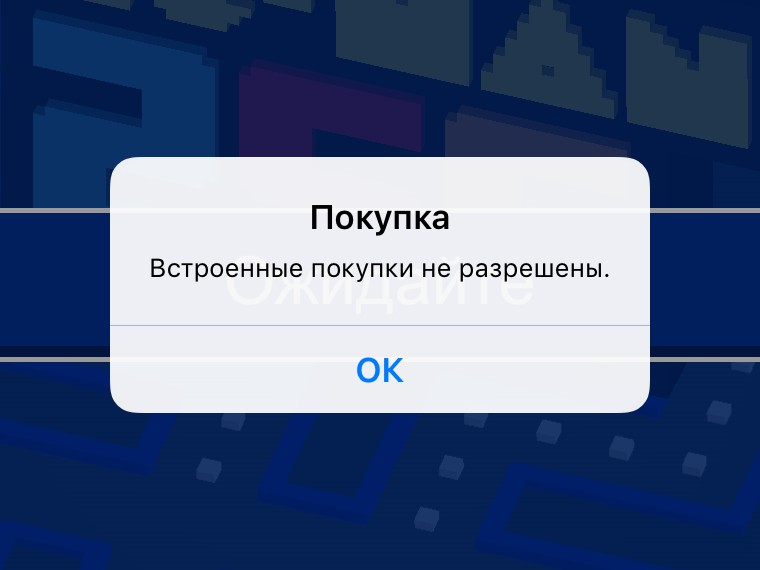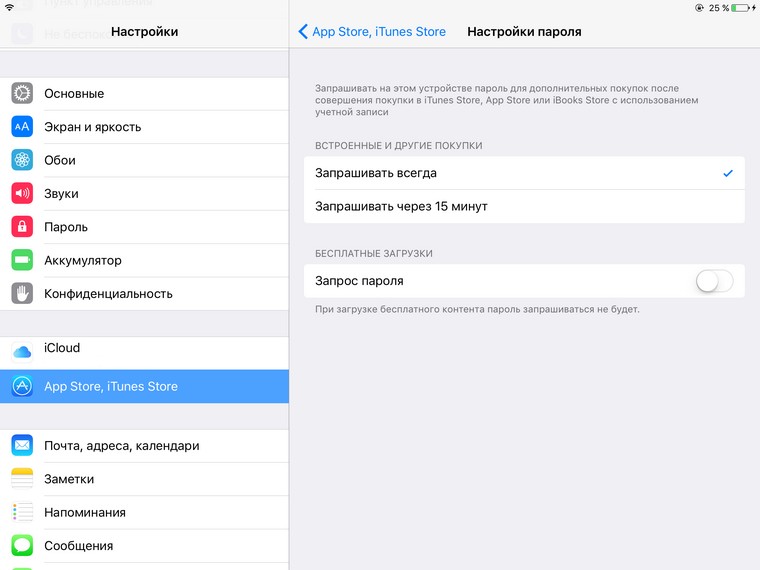- Предотвращение встроенных покупок из App Store
- Предотвращение покупок в приложениях с помощью функции «Экранное время»
- Что значит встроенные покупки в App Store — отмена подписок
- Встроенные покупки в App Store
- Какими бывают встроенные покупки App store
- Виды встроенных покупок
- Преимущества встроенных покупок
- Совершение покупок
- Отключение встроенных покупок
- Отмена встроенной покупки на iPhone
- Как ограничить внутриигровые покупки в iOS
- Включение ограничений
- Включение запроса пароля
- Семейный доступ
- Артём Суровцев
Предотвращение встроенных покупок из App Store
С помощью функции «Экранное время» можно предотвратить случайные или непреднамеренные покупки в App Store и других службах Apple. Можно запрашивать пароль для покупок, запретить покупки определенного типа или полностью отключить возможность совершения покупок.
Существует несколько способов контролировать покупки на устройствах Apple.
- Если у детей, которые состоят в группе семейного доступа, есть личные устройства, то с помощью функции «Попросить купить» можно отслеживать запросы на покупки и подтверждать их.
- Если дети используют ваше устройство, можно настроить запрос пароля перед каждой покупкой.
- Кроме того, с помощью функции «Экранное время» можно полностью исключить возможность покупок в приложениях на личном устройстве или на устройстве ребенка.
Предотвращение покупок в приложениях с помощью функции «Экранное время»
- Перейдите в меню «Настройки» > «Экранное время» и нажмите «Включить Экранное время». Если функция уже включена, переходите к третьему пункту.
- Нажмите «Продолжить» и выберите вариант «Это мой [устройство]» или «Это [устройство] моего ребенка».
- Если вы являетесь родителем или опекуном и хотите исключить возможность изменения настроек на вашем устройстве другим членом семьи, выберите вариант «Использовать код-пароль», затем введите код-пароль повторно для подтверждения. В iOS 13.4 и более поздней версии после подтверждения код-пароля вам будет предложено ввести идентификатор Apple ID и пароль. С их помощью можно сбросить код-пароль, если вы забудете его.
- Если вы настраиваете функцию «Экранное время» на устройстве своего ребенка, следуйте указаниям, пока не появится запрос на ввод основного кода-пароля, и введите его. Введите код-пароль повторно для подтверждения. В ОС iOS 13.4 и более поздней версии после подтверждения код-пароля вам будет предложено ввести идентификатор Apple ID и пароль. С их помощью можно сбросить код-пароль, если вы забудете его.
- Нажмите «Контент и конфиденциальность». При необходимости введите код-пароль и выберите вариант «Контент и конфиденциальность».
- Нажмите «Покупки в iTunes Store и App Store».
- Нажмите «Встроенные покупки» и выберите вариант «Не разрешать».
Можно также перейти в меню «Настройки» > «Экранное время» > «Контент и конфиденциальность» и выбрать вариант «Разрешенные приложения», а затем отключить iTunes Store и «Книги».
Обязательно выберите код-пароль, не совпадающий с тем, который используется для разблокировки устройства. Если вы не помните пароль для ограничений, который установили на предыдущей версии iOS или iPadOS, либо вы забыли пароль для функции «Экранное время», обновите устройство до последней версии iOS или iPadOS, а затем сбросьте пароль. Если у вас не получается обновить устройство, сотрите данные на нем и настройте его как новое, чтобы удалить код-пароль и выбрать новый. При восстановлении данных устройства из резервной копии код-пароль не удаляется.
Источник
Что значит встроенные покупки в App Store — отмена подписок
App store — это интернет-магазин приложений, доступный каждому пользователю iPhone или iPad. Благодаря данной программе владельцы гаджетов Apple могут в разы увеличить функционал своего устройства. Так, у каждого появляется возможность значительно повысить свою продуктивность, устанавливая, например, приложения финансовой тематики. Помимо этого, всегда можно установить всевозможные программы для развлечений. В процессе пользования App store многие пользователи замечают такую пометку, как «встроенные покупки». Однако не все знают, что значит встроенные покупки в App store. В этом необходимо детально разобраться.
Встроенные покупки в App Store
Встроенные покупки в App store — что это? Это возможность установки дополнительного контента либо функции внутри какого-либо приложения.
Такие покупки можно совершить уже по факту загрузки программы или приложения на iPhone. Однако данная опция доступна не на всех приложениях. Чтобы убедиться, что возможность совершить внутреннюю покупку все же есть, нужно посмотреть на надписи, размещенные возле кнопки «загрузить» или «купить».
Весь функционал App Store известен далеко не всем
Если на экране отображается информация о том, что приложение поддерживает встроенные покупки, значит, такой опцией можно при желании и необходимости воспользоваться.
Внимание! Большинство функций в рамках какого-либо установленного приложения, являются бесплатными. Лишь в некоторых случаях нужно покупать дополнительные возможности и функционал.
Следует также обратить внимание на то, что программа может запросить единоразовую либо ежемесячную подписку на контент. Такая подписка может открыть доступ как к ограниченному количеству функций, так и к полному пакету. В этом вопросе нужно ориентироваться на индивидуальные запросы и предпочтения.
Какими бывают встроенные покупки App store
У пользователей есть возможность покупать через App store:
- Подписки на электронные газеты, игры, соревнования в области спорта или онлайн-телевидение. Подписка может быть оформлена на определенный промежуток времени (обычно месяц). Здесь важно обратить внимание на то, что повторная покупка и оформление заказов выполняются с определенной периодичностью, иногда уже в автоматическом режиме. Сделав оплату, пользователь будет получать эксклюзивные материалы в день выхода.
- Игровой контент (деньги, бонусы, скины, образы и т.д.). У каждого заядлого любителя игр имеется возможность потратить деньги на улучшение разнообразных параметров. В большинстве игр разработчики продают усиления для персонажей, возможность получать дополнительный опыт. Многих геймеров привлекают образы и скины, которые позволяют сделать героя индивидуальным и неповторимым.
- Улучшение функционала. Пользователи могут убрать навязчивую рекламу, а вместо этого приобрести дополнительные полезные опции.
Виды встроенных покупок
Приобретая дополнительный контент, следует учитывать, что в App store предусмотрены сразу несколько видов покупок:
- Подписки. Пользователь может подписаться на интернет-ресурсы, всевозможные игры, а также на спортивные обновления. Продолжительность таких подписок может быть различной: недельной, месячной, квартальной либо годовой. Пользователей может обрадовать тот факт, что срок подписки допускается выбрать самостоятельно. При этом ее можно приобрести повторно, вновь выбирая ее длительность. Стоит ориентироваться на то, что такой контент платный. Однако за оформление некоторых подписок плата не взимается. Каждая подписка обновляется в автоматическом режиме (эту опцию можно отменить). Чем больший срок выбирает пользователь приложения, тем выгоднее выходить один день.
Подписки на игровой и прочий контент
- Расходные элементы или компенсируемые (валюта внутри игры, подсказки по игре, дополнительные показатели «здоровья», баллы за опыт, пакет для отправки в файл нового формата и т.д.). Перечисленные элементы можно покупать столько раз, сколько это необходимо. Повторно без дополнительного платежа загрузить расходные элементы будет невозможно.
- Нерасходные элементы или некомпенсируемые (обновления приложений, установка полных версий игр, внутриигровые подсказки, городские карты). Также предусмотрена возможность удалить рекламу. Такого рода дополнения приобретаются один раз и их допускается переносить на прочие устройства, связанные с таким же идентификатором Apple ID. Иногда удаленные элементы можно бесплатно восстановить.
Внимание! Если говорить об удалении либо переустановке самого приложения, то стоит отметить, что данные процессы могут привести к тому, что будут стерты все загруженные элементы.
Преимущества встроенных покупок
В выгоде внутренних покупок можно не сомневаться. Для потребителей она действительно очевидна (как в этом можно было убедиться). Однако и для разработчиков такого функционала имеется масса достоинств:
- Большая прибыль. Продавая, например, дополнительное «здоровье» и прочие бонусы, разработчики получают большие суммы. И для этого ничего не требуется. Нужно просто делать данный контент платным и востребованным.
- Оформить подписку на какой-либо срок можно только через встроенные покупки (это удобно как потребителям, так и разработчикам). Поскольку в данном случае никакие сторонние площадки не задействованы, вероятность обмана и мошенничества практически сводится к нулю.
- App store — надежная программа. Поэтому незаконное распространение всего доступного контента (как платного, так и бесплатного) невозможно.
Для справки! Оплата в виде подписок нередко приносит гораздо большую выгоду. Пользователю мобильного устройства гораздо проще отдавать небольшую сумму раз в период, чем крупную за один раз. Кроме того, имея подписку клиенты уже не так легко расстаются с приложением.
Совершение покупок
Чтобы совершить покупки в официальном онлайн-магазине от Apple, нужно выполнить несложную последовательность действий:
Вход в App store
- Войти в приложение, используя идентификатор Apple ID.
- Ознакомиться с правилами использования функции «Экранное время», чтобы предотвратить нежелательные покупки.
- Далее необходимо выбрать удобный способ оплаты (в настоящее время магазин App store принимает кредитные карты Visa, MasterCard или Amex).
- Следует внимательно заполнить все поля, выбрать необходимые параметры — именно с этой карточки будут списываться деньги за приобретение приложений и встроенного контента.
- Теперь следует перейти непосредственно в приложение, выбрать покупку, нажать оплатить.
- На последнем этапе придется ввести пароль от Apple ID, чтобы подтвердить факт покупки предлагаемого контента или дополнительного функционала.
Важно! Если совершить покупку не получается, нужно убедиться, что на карточке имеются средства, необходимые для оплаты.
При возникновении каких-либо затруднений нужно сообщить о проблеме в службу поддержки. Помимо этого, следует отменить либо изменить подписки, которые автоматически возобновляются.
Следует знать, что в магазине Apple не принимают карточки Visa Electron и Cirrus Maestro.
Отключение встроенных покупок
Полностью удалить приложение нельзя. Однако при желании его всегда можно отключить с возможностью восстановления. Так как отключить покупки на айфоне? Следует понимать, что, ограничивая какие-либо покупки с устройства Apple, нужно всего лишь выйти из учетной записи Apple ID.
Для выхода из Apple ID потребуется:
- Открыть раздел «Настройки».
- Найти строку iTunes/Apple Store.
- Кликнуть «Выйти».
Установка четырехзначного пароля
Для дальнейшего отключения Apple Store нужно:
- Открыть «Настройки».
- Кликнуть на строку «Основные».
- Перейти в раздел «Ограничения».
- Выбрать строку «Включить ограничения».
- Указать четырехзначный пароль.
- Отметить «галочками» пункты «Установка программ», «Запретить программы» «Удаление программ», «Встроенные покупки».
Внимание! Чтобы вновь разрешить доступ ко встроенным покупкам, можно просто активировать переключатель, вводя пароль безопасности, который был указан и сохранен ранее.
Можно воспользоваться и другим способом, избегая необходимости запрещать встроенные покупки:
- Перейти в раздел «Встроенные покупки».
- На экране отобразятся две строки: «Сразу» и «15 минут». Следует выбрать первый предложенный вариант «Сразу».
Эти два простых действия приведут к тому, что после каждой покупки система будет запрашивать у пользователя пароль от актуальной учетной записи Apple ID. По этой причине никто не сможет совершить дополнительную покупку. Поэтому в данном случае допустимо говорить о полной безопасности денежных средств.
Отмена встроенной покупки на iPhone
Чтобы успешно отменить подписку или изменить ее (к примеру, изменить срок ее действия), следует убрать возобновление. Сразу после этого, когда текущий срок подойдет к завершению, подписка перестанет возобновляться. Поэтому пользователю больше не потребуется совершать дополнительные траты.
Отмена внутренней покупки
Управление подписками iTunes Match и iCloud производится не по заданному алгоритму. Но это вовсе не будет означать, что управление будет осложнено. Все, что требуется, это:
- Открыть последовательно: «Настройки», «iCloud», «Хранилище», «Сменить план хранилища».
- Также можно осуществить следующий алгоритм несложных действий: «Настройки», «Музыка», «Подписаться на iTunes Match».
- Отменить действие при намерении совершить покупку.
Все пользователи, для повышения функциональных характеристик гаджетов Apple, могут не только максимально эффективно использовать онлайн-магазин App store, но и также продуктивно пользоваться всеми возможностями встроенных покупок. Каждый такой дополнительный «бонус» находится «внутри» конкретного приложения и расширяет возможности исключительно в рамках одной программы.
Разработчики создали все условия, чтобы все пользователи смогли максимально полно использовать возможности iPhone, по желанию дополняя стандартный функционал дополнительными возможностями. Теперь за небольшую плату можно отключить рекламу, подписаться на интересную газету, купить внутриигровую валюту или бонусы.
Источник
Как ограничить внутриигровые покупки в iOS
Обязательно ознакомьтесь, если купили новый гаджет Apple для ребенка.
Не секрет, что техника Apple является самым желанным подарком как для детей, так и для взрослых. Чтобы после приятной покупки не расстаться с круглой суммой на карточном счете, следует заранее ограничить доступ к платному контенту или внутриигровым покупкам.
Включение ограничений
- Для начала переходим в Настройки – Основные – Ограничения.
- Выбираем Включить Ограничения и придумываем новый пароль (укажите пароль, который отличается от кода разблокировки устройства).
- Деактивируйте переключатель Встроенные покупки.
Теперь при попытке приобрести контент в любом приложении вы увидите следующее сообщение:
Чтобы вернуть возможность тратить деньги в приложениях, снова переходим в раздел Ограничения и включаем тумблер Встроенные покупки (потребуется ввести пароль, придуманный при включении ограничений).
Обратите внимание, что здесь же можно ограничить еще ряд действий на устройстве:
- запретить приобретение контента в iTunes;
- отключить платные функции Apple Music;
- запретить использование iBook Store;
- выключить возможность установки и удаления программ и игр.
При использовании таких ограничений на устройстве будут скрыты соответствующие приложения (iTunes и App Store) и для загрузки контента потребуется отключать ограничения. Зато такой вариант идеально подойдет для детского iPhone, iPad или iPod Touch. Ваше чадо даже теоретически не сможет попасть в места потенциальной траты денег.
Включение запроса пароля
Чтобы не ограничивать всех пользователей устройства и постоянно не «дергать» переключатель ограничений, можно установить постоянный запрос пароля при совершении покупок.
- Переходим в Настройки – App Store, iTunes Store – Настройки пароля.
- Устанавливаем значение Запрашивать всегда.
- Можно разрешить загрузку бесплатного контента без ввода пароля (отключаем последний тумблер).
- Вводим свой пароль от Apple ID при отображении запроса.
Для того, чтобы данный раздел с параметрами был доступен, на устройстве следует отключить ограничения. Они теперь не понадобятся, для любой покупки придется вводить пароль от Apple ID. Убедитесь, что дети не знают его, или смените установленный набор символов.
Внимание! Удостоверьтесь, что отпечатки детей не внесены в параметры Touch ID, иначе они смогут подтверждать покупки без пароля. Вы можете убрать их отпечатки, тогда дети будут разблокировать гаджет исключительно вводом пароля и не смогут подтвердить приобретение контента.
Можно вовсе отключить биометрический вариант подтверждения покупок. Для этого перейдите в Настройки – Touch ID и пароль и отключите настройку iTunes Store, App Store. Теперь все пользователи устройства для совершения покупок должны будут вводить пароль от Apple ID, даже если их отпечатки есть в параметрах устройства.
Семейный доступ
После выхода iOS 8 на наших iPhone и iPad появилась полезная функция «Семейный доступ». С её помощью можно организовать удобное управление покупками на всех устройствах. Например, можно включить Подтверждение покупки в iTunes или App Store. Когда ребенок будет пытаться приобрести платный контент, родители могут дать согласие или отказать в трате денег. Такая процедура выдвигает ряд требований:
- нужны отдельный учетные записи Apple ID для всех членов семьи (либо один детский и один взрослый аккаунт);
- необходима привязка детских учетных записей к родительским картам оплаты;
- каждое устройство (iPhone, iPad или iPod Touch) должно быть закреплено за определенным членом семьи. Если плеер или планшет общий, то, указав в его настройках Apple ID ребенка, придется всегда подтверждать покупки на нем с других «родительских» устройств.
Если эти ограничения вас не смущают, можете воспользоваться нашей инструкцией по настройке Семейного доступа.
Желаем хороших праздников без непредвиденных трат!
Артём Суровцев
Люблю технологии и все, что с ними связано. Верю, что величайшие открытия человечества еще впереди!
Источник